【命令行的超能力】:bat脚本技术优化图片重命名,效率提升30%
发布时间: 2025-01-06 18:23:20 阅读量: 8 订阅数: 13 


批量重命名图片名123……bat文件
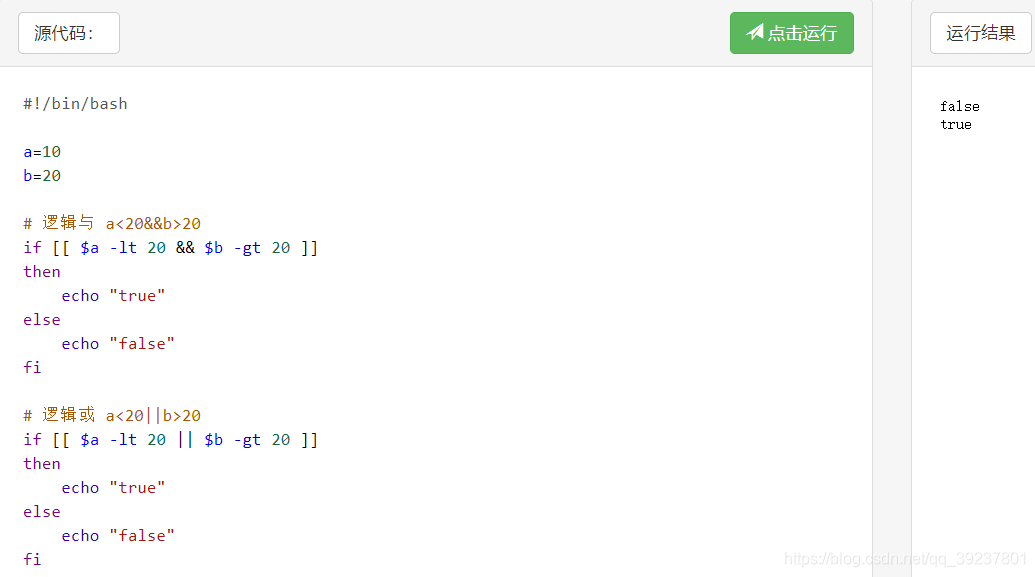
# 摘要
本文旨在为初学者提供批处理脚本的基础知识,并深入探讨bat脚本在图片重命名任务中的应用和优化。通过基础语法、变量、数据类型以及流程控制的介绍,本文奠定了bat脚本学习的基础。随后,文章深入到bat脚本在实际图片重命名需求中的应用,阐述了批量处理和效率提升的策略。此外,本文还探讨了bat脚本的技术进阶,包括高级功能、错误处理、日志记录、定制化和模块化等方面。最后,文章通过实际案例分析,展示了在复杂场景下如何应对挑战,以及如何通过自动化和维护提升脚本的长期效率和可靠性。
# 关键字
批处理脚本;图片重命名;流程控制;性能优化;自动化;模块化
参考资源链接:[批量重命名图片:使用Windows bat命令实现](https://wenku.csdn.net/doc/64606f76543f8444888e1ae0?spm=1055.2635.3001.10343)
# 1. 批处理脚本入门和图片重命名基础
## 1.1 批处理脚本简介
批处理脚本,简称为批处理,是Windows操作系统中一种简单的脚本语言,用于自动化执行一系列命令。批处理文件通常具有“.bat”或“.cmd”扩展名,允许用户通过简单的脚本控制多个程序和进程。
## 1.2 图片重命名的重要性
在数字时代,图片管理已成为一项重要的任务。批量重命名可以快速整理和查找图片,对于摄影师、设计师以及日常图片收藏者来说至关重要。批处理脚本可以高效完成这一任务,减少手动操作的繁琐和重复劳动。
## 1.3 创建第一个批处理脚本
要开始编写批处理脚本,首先需要一个文本编辑器,比如记事本。编写简单的命令,例如 `echo Hello, World!`,然后保存为 `.bat` 文件。双击运行该文件时,命令提示符会显示消息 "Hello, World!"。这标志着编写批处理脚本的第一步,接下来可以逐步学习更复杂的命令和逻辑。
# 2. bat脚本基础语法与命令
### 2.1 bat脚本的变量与数据类型
#### 2.1.1 变量的定义和赋值
在批处理(batch)脚本中,变量用于存储字符串、数字或命令的结果。bat脚本中的变量不需要声明类型,也不需要初始化。变量名区分大小写,且以百分号(%)开始和结束。
```batch
@echo off
set VAR1=HelloWorld
echo %VAR1%
```
在上述示例中,我们定义了一个名为`VAR1`的变量,并赋予了字符串值`HelloWorld`。使用`echo`命令输出这个变量的值。需要注意的是,变量在引用时需要被`%`符号包裹。
#### 2.1.2 常用的数据类型和操作
尽管bat脚本不支持传统编程语言中的复杂数据类型,但我们可以使用字符串变量来模拟。字符串操作包括连接、比较和替换等。
```batch
@echo off
set str1=Hello
set str2=World
set str3=%str1% %str2%
echo %str3%
```
这段脚本将字符串`Hello`和`World`连接在一起,存入`str3`变量中,并输出连接后的结果。
### 2.2 bat脚本的流程控制
#### 2.2.1 条件语句的使用
在bat脚本中,可以使用`if`语句来实现条件控制。`if`语句可以基于字符串比较、文件存在性测试等执行不同的命令。
```batch
@echo off
set /p var="Enter a number: "
if "%var%"=="10" (
echo Number is ten.
) else (
echo Number is not ten.
)
```
这段脚本提示用户输入一个数字,并判断输入的是否为10。这里使用了`set /p`来获取用户的输入,并将其存入变量`var`中。
#### 2.2.2 循环语句的应用
bat脚本支持`for`、`goto`和`while`等循环结构。使用`for`循环可以简化对一组文件或字符串的操作。
```batch
@echo off
for %%i in (*.txt) do (
echo Processing %%i
)
```
这个例子中,`for`循环遍历当前目录下所有`.txt`文件,并对每个文件执行`echo`命令。
#### 2.2.3 函数定义与调用
在bat脚本中,可以使用`goto`标签和`call`命令来定义和调用子程序,类似于函数的作用。
```batch
@echo off
:subroutine
echo Inside subroutine
exit /b
call :subroutine
echo Back to main script
```
这里定义了一个标签为`subroutine`的子程序,并在主脚本中调用它。使用`exit /b`退出子程序时,控制权返回到调用点之后的命令。
### 2.3 bat脚本的调试技巧
#### 2.3.1 脚本调试的基本方法
批处理脚本的调试可以通过命令行工具`set`来显示变量值,或者使用`echo`命令输出特定命令的执行结果。
```batch
@echo off
setlocal enabledelayedexpansion
set VAR=Hello
echo !VAR!
```
这里引入了一个新的概念`enabledelayedexpansion`,它允许在循环和条件语句中访问修改后的变量值。`!VAR!`用双感叹号来实现延迟变量扩展。
#### 2.3.2 常见错误及其解决策略
常见的错误包括路径问题、权限问题和语法错误。检查路径是否正确、文件是否有足够的权限,以及语法是否正确都是排查问题的有效方法。
```batch
@echo off
if exist "C:\Program Files" (
echo Exists
) else (
echo Does not exist
)
```
这个例子检查`C:\Program Files`路径是否存在。如果路径错误,脚本将输出`Does not exist`。检查和使用环境变量也是诊断脚本错误的有效手段。
通过以上内容,我们已经对bat脚本的基础语法和命令有了较为全面的了解,为接下来在图片重命名中的应用打下了坚实的基础。
# 3. bat脚本在图片重命名中的应用
## 3.1 批量图片重命名的需求分析
在处理大量的图片文件时,一个高效且实用的重命名策略能够极大地方便文件的管理和检索。bat脚本可以提供这样的解决方案,通过脚本实现自动化的图片重命名。
### 3.1.1 图片重命名的常见规则
在确定使用bat脚本进行图片重命名之前,了解一些常见的重命名规则是非常有帮助的。常见的规则包括:
- 按照时间戳重命名
- 按照图片内容特性,如颜色、尺寸等
- 按照图片文件原有的属性信息,如拍摄日期、相机型号
- 按照文件顺序或分类
### 3.1.2 文件系统的理解与应用
理解文件系统的结构对于高效地使用bat脚本重命名图片来说是基础。文件名通常由三部分组成:驱动器标识、路径和文件名(包括扩展名)。bat脚本能够遍历文件夹,获取文件属性,并执行重命名操作。
## 3.2 bat脚本实现图片重命名
通过编写bat脚本,可以实现基本的图片重命名,甚至批量处理,以及运用一些高级技巧来提高重命名的效率。
### 3.2.1 基本重命名命令的编写
最简单的重命名可以通过ren命令来完成。例如,将文件夹下所有的JPG图片前缀加上"photo_":
```bat
@echo off
cd /d "C:\path\to\your\images"
for %%F in (*.jpg) do ren "%%F" "photo_%%F"
```
### 3.2.2 利用循环和条件语句批量处理
要对大量文件进行批量重命名,可以使用for循环结合条件语句。例如,根据图片的拍摄时间戳来重命名:
```bat
@echo off
cd /d "C:\path\to\your\images"
for /f "tokens=1,*" %%a in ('dir /b /a-d *.jpg') do (
set filename=%%a
set datetime=%%~ta
ren "%%a" "!datetime:~0,4!_!filename!"
)
```
### 3.2.3 高级脚本技巧以提高效率
高级的脚本技巧,如使用数组或关联数组(使用setlocal enabledelayedexpansion),可以提升脚本处理大量文件时的效率。以下是一个示例,展示如何更高效地处理大量文件的重命名:
```bat
@echo off
cd /d "C:\path\to\your\images"
setlocal enabledelayedexpansion
set count=0
for %%F in (*.jpg) do (
set /a count+=1
set "newname=!count!_%%~nF%%~xF"
ren "%%F" "!newname!"
)
```
## 3.3 bat脚本性能优化实例
bat脚本在处理大量文件时可能会遇到性能瓶颈。优化思路和方法可以帮助我们改善脚本的执行效率。
### 3.3.1 优化思路与方法
优化bat脚本的思路主要围绕减少不必要的命令执行、合理利用外部工具辅助处理以及改进循环和条件判断逻辑来减少脚本的运行时间。
### 3.3.2 实际案例分析
假设有一个文件夹内包含成千上万张图片,我们需要将它们按照拍摄日期进行重命名。我们可以使用以下脚本作为参考:
```bat
@echo off
cd /d "C:\path\to\your\images"
setlocal enabledelayedexpansion
for %%F in (*.jpg) do (
rem 获取文件修改时间
set "filename=%%~nF"
set "ext=%%~xF"
set "filedate=%%~tF"
rem 提取时间到变量
set "filedate=!filedate:~0,4!!filedate:~5,2!!filedate:~8,2!"
rem 构造新的文件名并重命名
ren "%%F" "!filedate!_!filename!!ext!"
)
```
通过上述脚本,我们可以快速重命名大量图片,且执行效率得到提升。
# 4. bat脚本技术进阶与优化策略
## 4.1 高级bat脚本功能探索
### 4.1.1 利用外部工具扩展bat能力
在批处理(bat)脚本的发展历程中,与外部工具的整合一直是提高脚本功能的关键手段。bat脚本虽然功能强大,但某些任务可能需要更为专业或更加强大的工具来完成。这时,bat脚本可以调用这些外部工具执行任务,并通过输入输出接口与其通信。
例如,你可以使用如Python、Perl、PowerShell这样的高级脚本语言来处理复杂的字符串操作、网络请求或数据库交互等任务。以下是一个简单的例子,展示了如何在bat脚本中调用Python脚本来处理文本数据:
```batch
@echo off
:: 调用外部Python脚本处理数据
python process_data.py "%~1"
```
在上面的代码块中,我们通过`python`命令调用了名为`process_data.py`的Python脚本,并传递了`%~1`作为参数,该参数代表了传递给bat脚本的第一个参数。
### 4.1.2 正则表达式在bat中的应用
正则表达式(Regular Expressions)是处理字符串的强大工具,适用于进行模式匹配和文本替换等任务。在bat脚本中,正则表达式的功能受到一定限制,但依然可以通过一些技巧来实现复杂的数据验证和转换。
为了在bat脚本中使用正则表达式,一个常见的方法是借助`findstr`命令,尽管`findstr`的正则表达式能力有限,但对于许多基本应用已经足够:
```batch
@echo off
:: 使用findstr命令进行正则表达式匹配
findstr /r "^[A-Z][a-z]* [A-Z][a-z]*$" "%~1"
```
上述代码展示了如何使用`findstr`来匹配一个遵循“名 姓”格式的字符串。其中,`/r`参数指定了使用正则表达式。
## 4.2 bat脚本的错误处理与日志记录
### 4.2.1 错误处理机制
在bat脚本中进行错误处理是确保脚本健壮性的重要组成部分。错误处理机制可以让脚本在遇到错误时提供恰当的反馈并执行相应的处理流程。在bat中,错误处理主要依赖于变量`%ERRORLEVEL%`,该变量在每个命令执行后被设置为返回码。
例如,你可以通过检查`%ERRORLEVEL%`来决定是否需要跳转到错误处理代码块:
```batch
@echo off
:: 执行命令
command
if %ERRORLEVEL% NEQ 0 (
echo Error occurred!
goto :ERROR
)
:: 正常处理流程
goto :EOF
:ERROR
:: 错误处理流程
echo Error handling...
```
### 4.2.2 日志记录的最佳实践
日志记录可以提高脚本的可维护性和问题排查效率。在bat脚本中,通常会将日志输出到一个文本文件中。使用`>>`和`>`操作符可以追加或覆盖日志文件内容。
```batch
@echo off
:: 输出到日志文件
echo %DATE% %TIME% - This is a log message. >> "script_log.txt"
```
在上述例子中,当前的日期和时间将与日志消息一起写入名为`script_log.txt`的文件中。使用`>>`确保了日志消息被追加到文件末尾,而不是覆盖现有内容。
## 4.3 bat脚本的定制化和模块化
### 4.3.1 创建可重用的bat模块
模块化是软件开发中常见的概念,bat脚本同样可以实现模块化设计。通过将通用代码封装到独立的文件中,可以实现代码复用和减少冗余。你可以使用`call`命令来执行模块化的脚本文件:
```batch
@echo off
call :module_function "%~1"
goto :EOF
:module_function
:: 模块化的函数
setlocal
echo %1
endlocal
goto :EOF
```
上面的代码创建了一个可重用的模块函数`module_function`,它通过`call`命令被主脚本调用。
### 4.3.2 模块化脚本设计策略
模块化设计的一个关键策略是定义清晰的接口和行为。在bat脚本中,这意味着你需要决定哪些参数是必须传递给模块的,以及模块将如何响应不同的输入。接口应该是简单且直观的,使得其他脚本开发者容易理解和使用。
```batch
:: 模块化设计的最佳实践
:: 输入参数应该明确
@echo off
call :module_with_params %1 %2
goto :EOF
:module_with_params
:: 该模块需要两个参数
setlocal
echo Parameter1 is %1
echo Parameter2 is %2
endlocal
goto :EOF
```
在这个示例中,模块`module_with_params`需要两个参数,并且能够处理这些参数来执行其功能。
以上章节介绍了bat脚本的高级功能,如外部工具的使用、正则表达式的应用、错误处理及日志记录、模块化和可重用性的设计策略。每一种策略都能够帮助你编写更加高效、稳定、易于维护的bat脚本。
# 5. bat脚本实际案例分析和最佳实践
## 5.1 复杂场景下的图片重命名挑战
在处理大量图片时,我们经常会遇到一些复杂的命名挑战。例如,有的图片文件名包含特殊字符、空格或是非常长的路径,这都会给批量重命名带来额外的困难。
### 5.1.1 特殊文件名的处理策略
在Windows批处理中,特殊字符可以通过 `^` 符号进行转义。例如,要在文件名中使用 `&`,则需要在脚本中表示为 `^&`。
```batch
@echo off
for %%f in (*.jpg) do (
ren "%%f" "new_name_%%~nf^&date^&time%%~xf"
)
```
上述脚本会将图片重命名为 `new_name_文件名&日期&时间.扩展名` 的格式,其中 `%%~nf` 和 `%%~xf` 分别代表文件的名称和扩展名。
### 5.1.2 多条件下的重命名规则
在多条件重命名场景中,我们可能需要根据图片的尺寸、拍摄日期、相机型号等信息进行重命名。此时,我们可以结合外部命令如 `exiftool` 或 `wmic` 来获取这些信息,并用于构建复杂的重命名逻辑。
```batch
@echo off
for /f "tokens=1" %%i in ('exiftool -filename -DateTaken -Model *.jpg') do (
set "filename=%%i"
set "date_taken=%%j"
set "model=%%k"
ren "%%i" "Model_%model%_Date_%date_taken%.%%~xi"
)
```
这段脚本利用 `exiftool` 提取文件名、拍摄日期和相机型号信息,并将这些信息用于构建新的文件名。
## 5.2 bat脚本自动化与效率提升
自动化是脚本编写的一个重要方面,它能够减少重复劳动,并提高工作效率。
### 5.2.1 脚本自动化的实施步骤
自动化实施的步骤通常包括识别重复任务、编写脚本以及测试和部署脚本。对于批处理脚本来说,我们可以通过参数化、循环和条件语句来实现自动化。
```batch
@echo off
setlocal
set "source_dir=C:\images"
set "dest_dir=C:\renamed_images"
if not exist "%dest_dir%" mkdir "%dest_dir%"
for %%f in ("%source_dir%\*.jpg") do (
ren "%%f" "%%~nf_%date:~-4,4%%~xf"
)
endlocal
```
该脚本将一个目录下的所有 `.jpg` 文件按年份重命名,并保存到新的目录中。
### 5.2.2 提升效率的具体技术分析
为了提升脚本效率,可以考虑的技术包括减少不必要的命令执行,使用变量存储临时信息,以及通过测试来优化逻辑。
```batch
@echo off
setlocal enabledelayedexpansion
for %%f in (*.jpg) do (
set "newname=%%~nf"
set "newname=!newname!_!date:~-4,4!"
ren "%%f" "!newname!%%~xf"
)
endlocal
```
在这个改进的版本中,使用了 `enabledelayedexpansion` 开启变量延迟扩展,并且通过 `setlocal` 和 `endlocal` 将变量的作用范围限制在循环内部,避免了变量污染。
## 5.3 bat脚本的维护和升级
随着时间的推移,脚本可能需要维护和升级,以适应新的需求或解决潜在问题。
### 5.3.1 长期维护的策略
长期维护策略应包括定期检查脚本的执行情况,确保兼容性和更新依赖工具或命令。此外,编写清晰的注释和文档也是必须的。
### 5.3.2 脚本升级与改进的方法论
改进方法论通常包括分析脚本执行日志、收集用户反馈、引入新功能和优化现有逻辑。一个设计良好的脚本应该能够方便地添加或修改功能。
```batch
@echo off
rem 更新脚本以支持新的文件扩展名
if "%~x1"==".jpg" goto Rename
if "%~x1"==".png" goto Rename
echo Unsupported file extension.
goto :eof
:Rename
rem 重命名文件的逻辑
ren "%~1" "new_name%%~x1"
```
上面的代码是一个可维护性较高的示例,通过 `goto` 语句分段组织不同的文件扩展名处理逻辑,并且通过注释清晰地标识每部分的功能。
以上章节展示了在实际工作中遇到的一些典型场景,以及如何使用bat脚本来应对这些挑战。通过这些案例,我们可以学习到如何构建更强大的批处理脚本,并为类似场景提供可复用的解决方案。
0
0





